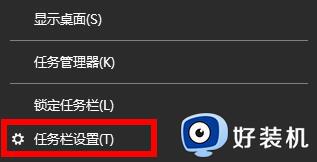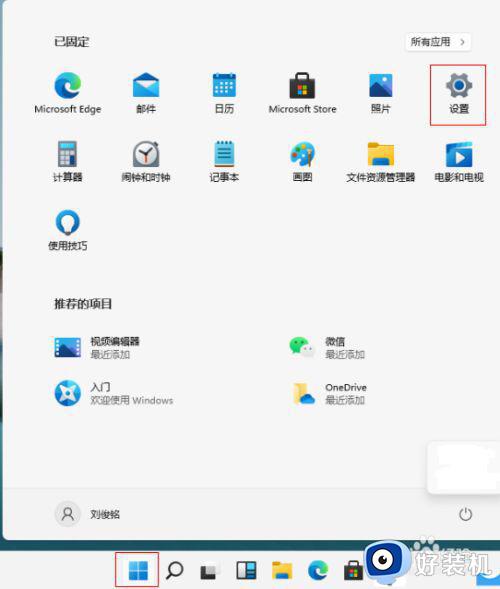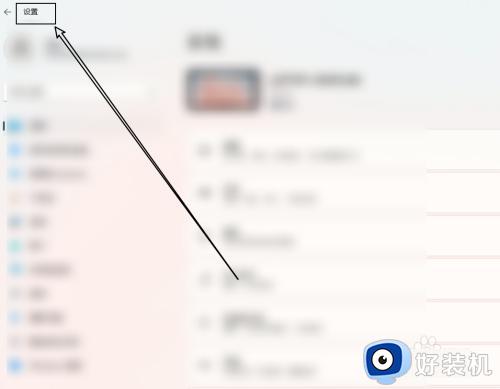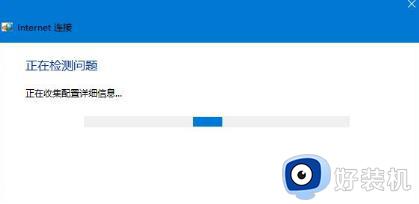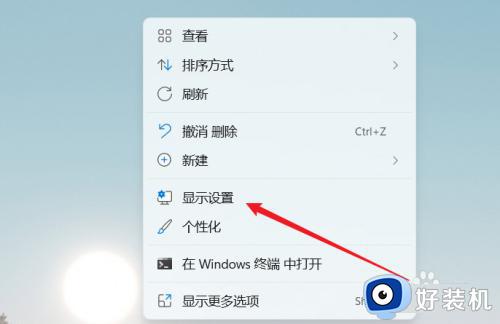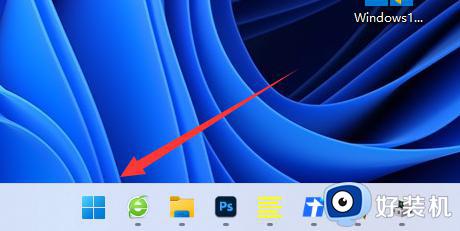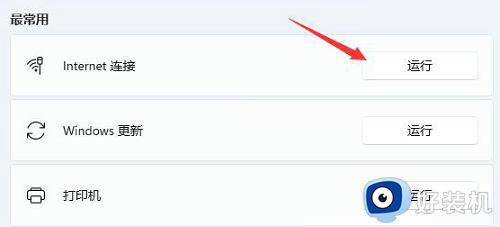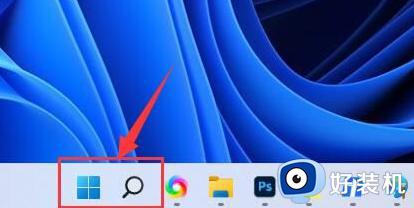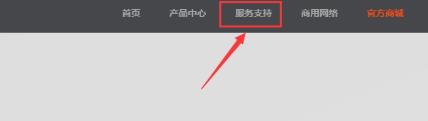win11无线网打不开怎么办 win11无法打开无线网络如何解决
时间:2022-04-12 09:35:01作者:xinxin
我们在日常使用win11专业版电脑的时候,连接网络上网的方式有多种,有些用户会选择连接快捷的无线网络来上网,然而近日有用户在打开win11系统中无线网络图标时却总是打不开,对此win11无线网打不开怎么办呢?接下来小编就来告诉大家win11无法打开无线网络解决方法。
具体方法:
1、点击开始按钮进入开始菜单面板,选择设置,如下图所示
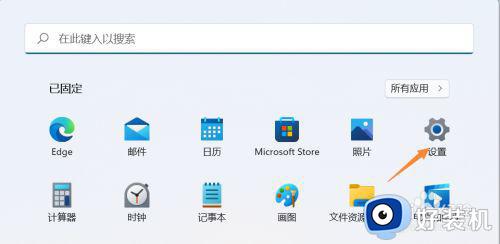
2、点击系统选项卡,然后选择右侧的疑难解答,如下图所示
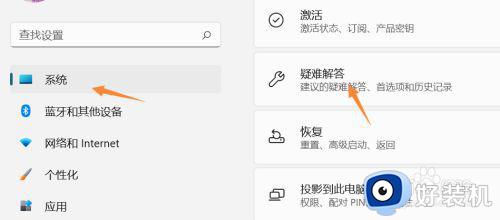
3、点击其它疑难解答进入,如下图所示
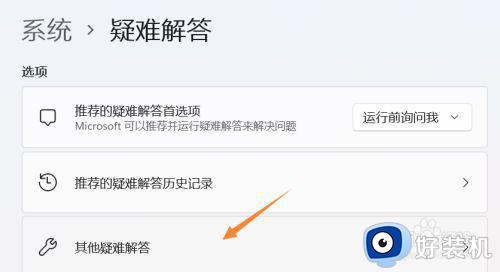
4、点击internet连接后面的运行,如下图所示
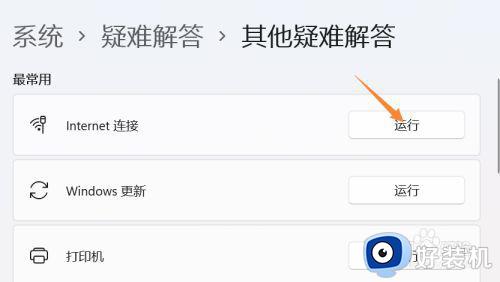
5、系统将对网络连接开启诊断模式,如下图所示
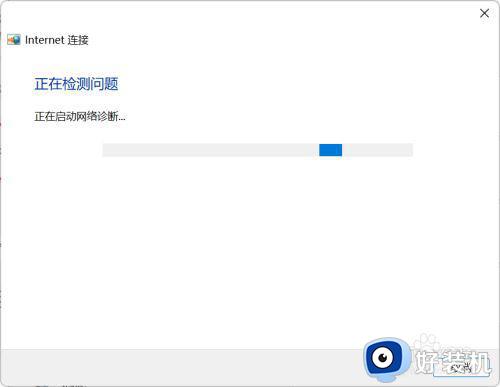
6、诊断运行完成,重新连接wifi即可正常联网,如下图所示
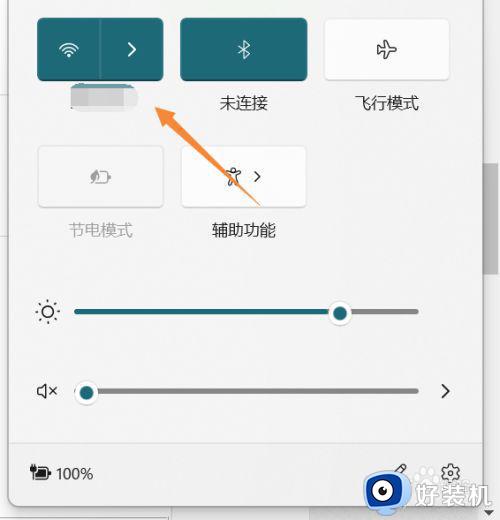
以上就是有关win11无法打开无线网络解决方法的全部内容了,有遇到这种情况的用户可以按照小编的方法来进行解决,希望能够帮助到大家。